- Autor Lauren Nevill [email protected].
- Public 2024-01-11 01:07.
- Ostatnio zmodyfikowany 2025-01-23 15:23.
Emotikony od dawna są narzędziem do wyrażania emocji w sieci. Jeśli wcześniej były tylko dwie emotikony - smutne i zabawne, teraz istnieje wiele wariacji na ten temat. Czy chcesz również stworzyć swój własny, niepowtarzalny emotikon? W takim razie ten przewodnik jest dla Ciebie.
Instrukcje
Krok 1
Utwórz nowy dokument w Photoshopie. Należy pamiętać, że do stworzenia emotikony potrzebny jest bardzo mały dokument, ponieważ prace wykonujemy techniką pixelart, czyli będziemy pracować z bardzo małymi pikselami. Więc utwórz nowy dokument o rozmiarze 50x50 pikseli, to wystarczy. Powiększ arkusz za pomocą lupy, aby ułatwić pracę.
Krok 2
Utwórz nową warstwę. Użyj narzędzia Markiza eliptyczna, aby narysować okrąg. Aby okrąg był prosty, przytrzymaj klawisz Shift.
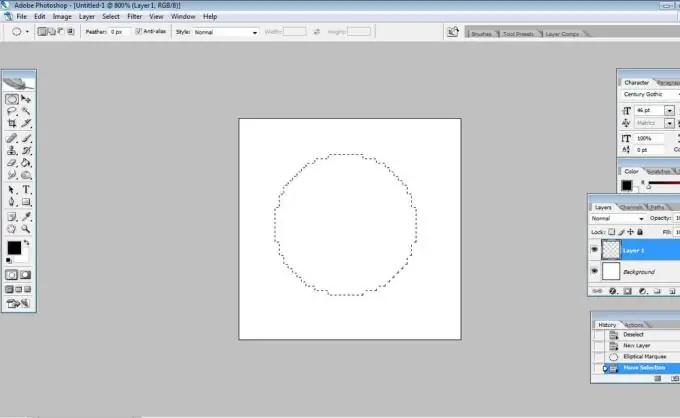
Krok 3
Wypełnij okrąg ciemnobrązowym kolorem. Możesz użyć na przykład koloru #411d14.
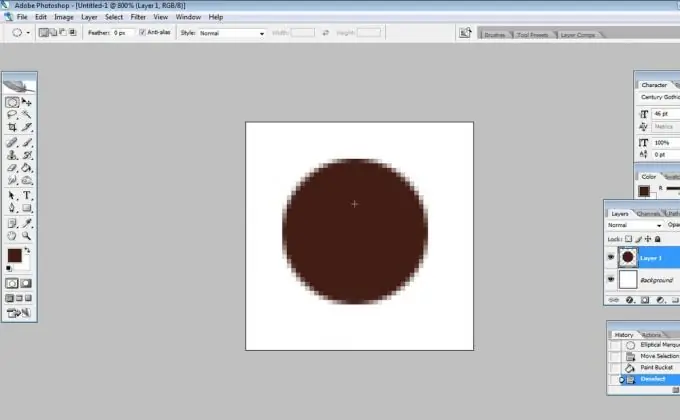
Krok 4
Utwórz nową warstwę. Na nim utwórz okrągłe zaznaczenie wewnątrz brązowego koła, ale nieco mniejsze. Wybierz narzędzie Gradient i utwórz gradient od białego do wybranego. Kolor zależy od koloru buźki. Wybierz okrągły gradient.
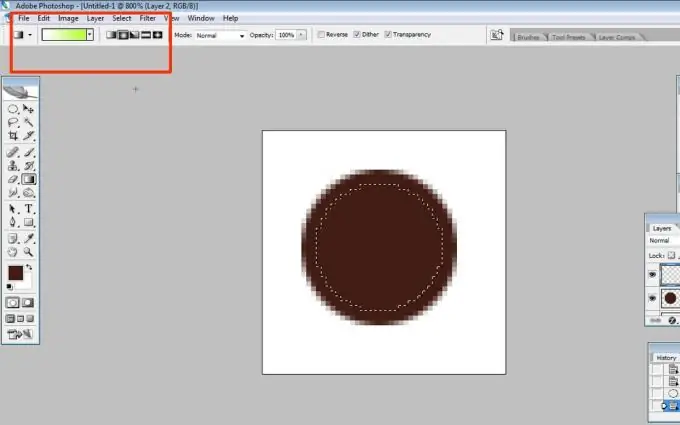
Krok 5
Teraz użyj narzędzia Gradient, aby utworzyć gradient, rozciągając go od prawego górnego rogu do lewego dolnego rogu.
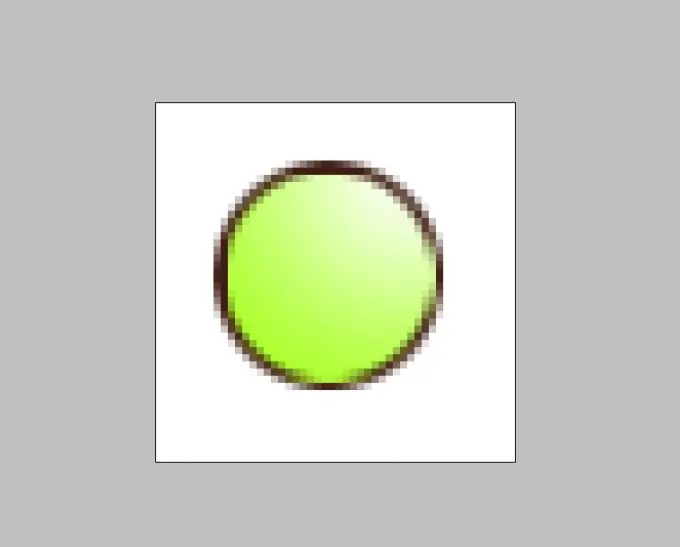
Krok 6
Teraz zastosuj następujące style dla górnej warstwy:
Cień wewnętrzny: tryb mieszania - normalny (wybierz jasny kolor pasujący do koloru buźki)
Kąt - 135
Odległość - 1
Rozmiar - 0
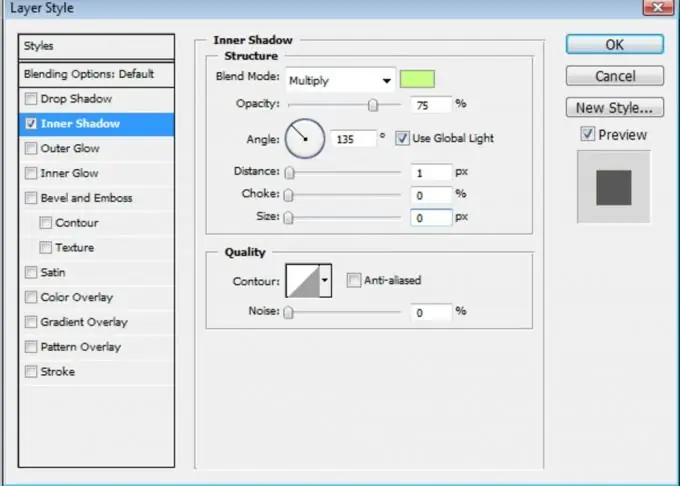
Krok 7
Utwórz nową warstwę. Teraz na nim ciemnobrązowym kolorem narysuj uśmiechnięte oczy i usta. Zastosuj styl „Drop Shadow” do tej warstwy, dostosuj ustawienia jak w poprzednim kroku.
Twój emotikon jest gotowy, teraz połącz wszystkie warstwy za pomocą polecenia Ctrl + E i zapisz. Zmieniając kolory i bawiąc się ustawieniami warstw, możesz stworzyć wiele z tych emotikonów. Możesz dodawać do nich nowe elementy, teksty, a nawet w razie potrzeby dodawać animacje. Jeśli chcesz przesłać gdzieś swoją buźkę, aby działała, przekonwertuj ją na format gif. Powodzenia.






